Audacity電腦版是一款非常強大的音頻處理軟件,用戶能夠利用這款軟件輕松的編輯音頻片段,并且還能支持用戶將多個音頻片段拼接在一起,也可以捕獲流音頻,對一段音頻截取自己需要的部分,還能支持用戶將雜音消除個編輯,感興趣或者有需要的小伙伴就快來kk網站下載體驗一下吧。
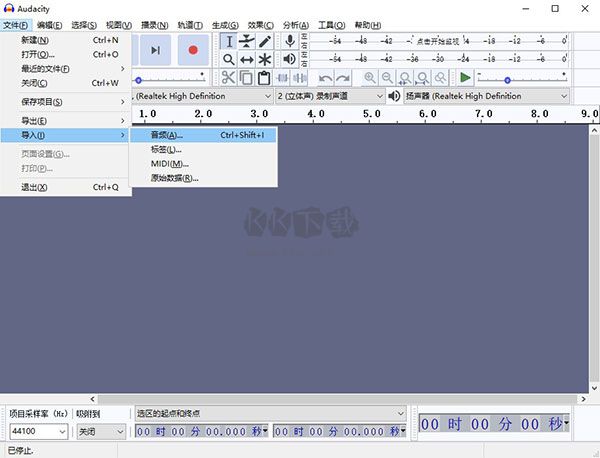
audacity使用教程:
一、導入音頻文件:
1、將文件拖到當前項目窗口中,或選擇“文件”>“導入”>“ 音頻...”。
2、可以通過文件> 打開來將.將文件導入到新的項目窗口中 。
3、Audacity播放的主要格式為AIFF,AU,FLAC,MP2,MP3,OGG Vorbis和WAV。在Mac上,出廠的Audacity還可以導入Apple格式,例如M4A(AAC)和MOV。
4、對于大多數其他情況(包括視頻文件中的音頻),只要文件不受數字版權管理(DRM)的保護,就可以安裝可選的FFmpeg庫以導入文件。
二、導入CD:
使用Apple Music / iTunes,Windows Media Player或類似軟件將其提取為WAV或AIFF。
三、播放音頻:
1、按播放按鈕播放按鈕開始播放。
2、按下“暫停”按鈕暫停按鈕一次可暫停播放,再按一次可繼續播放。
3、要停止,請按停止按鈕停止按鈕。
4、空間可用于播放或停止。
5、停止后,播放將從其最后一個起點恢復。
6、或者,使用X或“傳輸”>“播放”>“播放/停止”和“設置光標”停止播放并在此處設置光標。播放將從停止點開始播放。
7、要將起點更改為任意位置,請在軌道上單擊所需的起點,然后使用“空格”從此處播放。
8、或者,單擊并拖動波形中的選擇區域,然后使用空格從選擇的開始到結束播放。
9、要反復循環播放所選內容直到停止播放(或者,如果沒有選擇,則要循環播放整個曲目,從當前光標位置開始直到停止播放),請按住Shift并單擊“播放”按鈕,或使用鍵盤快捷鍵Shift +空格鍵。
10、“跳至開始” 跳到開始按鈕和“跳至結束” 跳到結束按鈕按鈕可分別用于跳到曲目的開頭或結尾。

Audacity中文版軟件使用說明
1、進入軟件工作界面,在“文件”菜單欄中,打開自己想要剪輯的音樂。
2、點擊播放按鈕進行音樂試聽,確定好要剪輯的音頻時間范圍。
3、拖動鼠標左鍵,選中想要剪輯的音頻部分就可以開始編輯了。
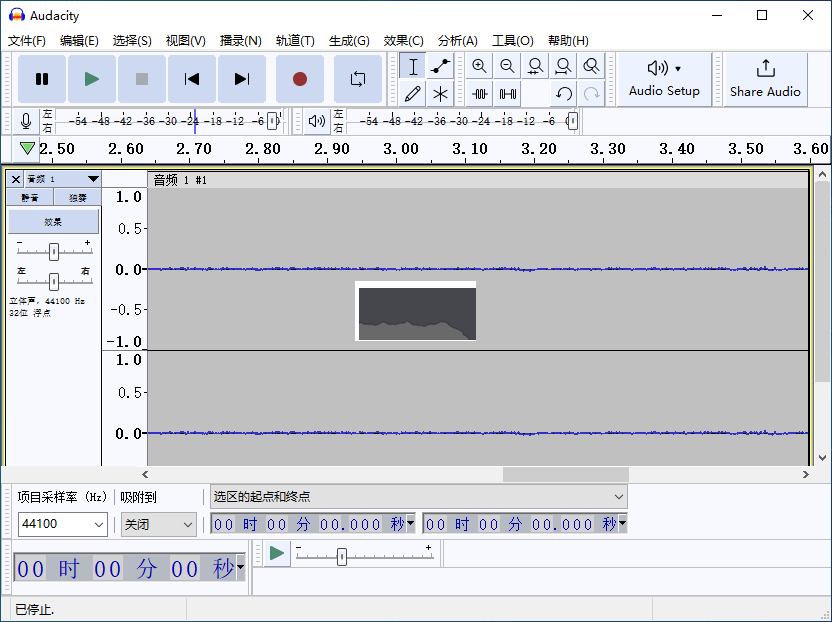
Audacity中文版軟件優勢
1、它可以錄音、混音、制作特效,并支持多種格式wav,mp3,ogg。
2、用戶無須付費,無須承擔盜版之名,如果會編程還可以對源代碼進行改進。
3、培訓、會議錄音、或者在活動中做一些場景聲音都一直用它,非常實用。
Audacity中文版軟件評價
1、海量音樂微視頻一鍵拍攝,即刻生成你的音樂視頻大片;
2、將編輯的文件作為鈴聲,你可以將文件保存到SD卡中;
3、音頻剪切,音頻拼接合成,音頻混音,音頻格式轉換。
Audacity中文版軟件簡介
Audacity中文版是一款免費的音頻處理軟件,它有傻瓜式的操作界面和專業的音頻處理效果。這個軟件提供了理想的音樂文件功能,可以減少噪音,更改節拍,滿足一般的編輯需求,適用于大部分有音頻編輯需要的用戶去使用。

 audacity音頻處理軟件 v2.3.3綠色免費版25.66MB
audacity音頻處理軟件 v2.3.3綠色免費版25.66MB Audacity漢化版 v3.2.4綠色版13.13MB
Audacity漢化版 v3.2.4綠色版13.13MB Audacity(音頻處理軟件) v3.4.227.7MB
Audacity(音頻處理軟件) v3.4.227.7MB Audacity(音頻處理軟件) v3.4.227.7MB
Audacity(音頻處理軟件) v3.4.227.7MB